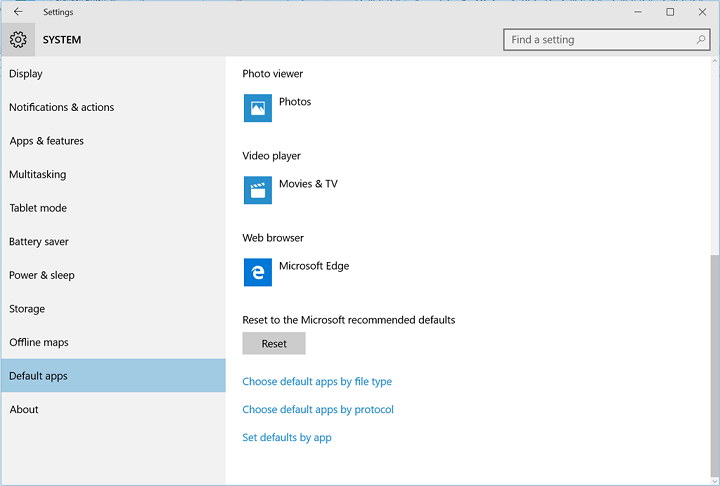Ar jūsų „Steam“ klientas jaučiasi labai lėtas ir kartais nereaguoja? Jei taip yra, nesijaudinkite. Tai kartais kelia nerimą vartotojams. Čia yra keletas paprastų pataisymų, kaip greitai išspręsti problemą. Tiesiog atlikite šiuos veiksmus savo kompiuteryje ir „Steam“ veiks ir veiks kaip anksčiau.
1 taisymas - išvalykite „Steam“ atsisiuntimų talpyklą
Kiekvienas „Steam“ klientas žaidimą atsisiunčia iš vidaus. Kartais šio atsisiuntimo proceso talpykla gali sukelti šią problemą.
1. Savo kompiuteryje pasiekite „Steam“.
2. Atidarę „Steam“, spustelėkite „GaraiIr tada spustelėkite „Nustatymai“.

3. Nustatymų lange spustelėkite „Atsisiuntimai“Kairiajame šoniniame stulpelyje.
4. Po to spustelėkite „PAŠALINTI ATSISIŲSTI TINKLĄ“.
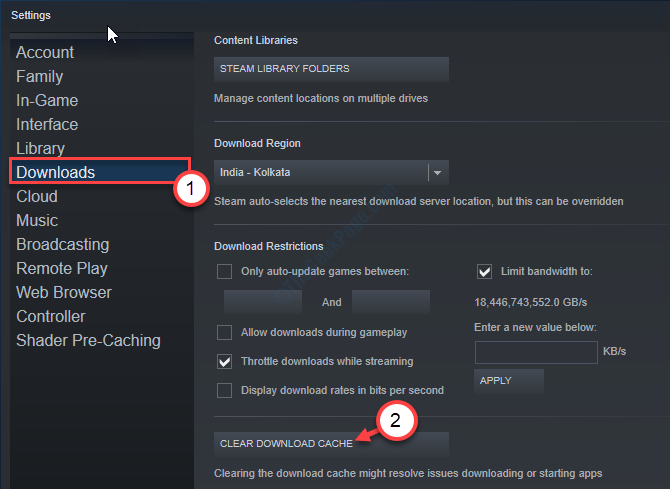
5. Jei yra raginimas, spustelėkite „Gerai“.
Uždarykite ir iš naujo paleiskite „Steam“ klientą.
Tai turėtų išspręsti problemą jūsų kompiuteryje.
2 taisymas - paleiskite „Steam“ kaip administratorių
„Steam“ vykdymas kaip administratorius turėtų išspręsti šią problemą.
1. Ieškokite „Garai“.
2. Tada dešiniuoju pelės mygtuku spustelėkite „Garai“, Tada dar kartą spustelėkite„Atidarykite failo vietą“.
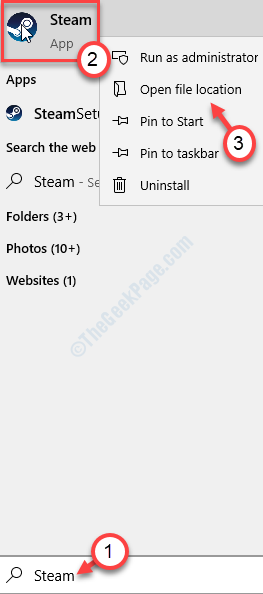
3. Dešiniuoju pelės mygtuku spustelėkite „Garai“, Tada spustelėkite„Savybės“.
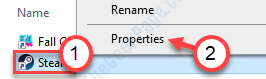
4. Po to eikite į „SuderinamumasSkirtuką.
5. Dabar jūs turite patikrinti parinktis „Vykdyti kaip administratorių“, Norėdamas paleisti„ Steam “klientą kaip administratorius.

6. Nepamirškite spustelėti „Taikyti“Ir„Gerai“, Kad išsaugotumėte pakeitimus.

Vėl paleiskite „Steam“.
3 taisymas - patikrinkite atsisiųstų žaidimų vientisumą
Jei yra koks nors žaidimas su sugadintais / sugadintais pagrindiniais failais, kurie galėjo sukelti problemą.
1. Kai atsidaro „Steam“, spustelėkite „Biblioteka“.
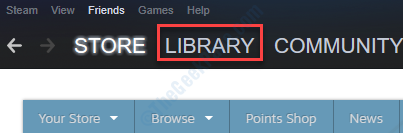
2. Kairėje pusėje pastebėsite jums priklausančių žaidimų sąrašą.
3. Paryškinti yra įdiegti / įdiegti.
3. Po to dešiniuoju pelės mygtuku spustelėkite įdiegtą žaidimą savo įrenginyje, tada spustelėkite „Savybės“.
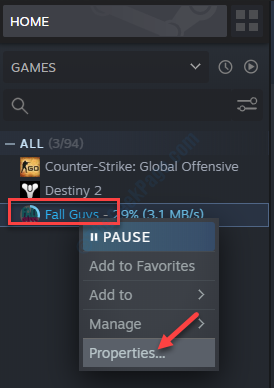
4. Eikite įVIETOS DALYSSkirtuką.
5. Po to spustelėkite „PATIKRINKITE ŽAIDIMŲ Failų vientisumą ...“.
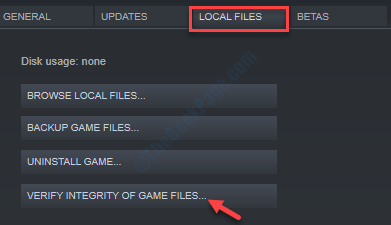
Tokiu būdu patikrinkite kiekvieno jūsų kompiuteryje įdiegto žaidimo vientisumą. Tai turėtų išspręsti problemą.
Dabar „Steam“ patikrins žaidimo failų vientisumą.
Atlikę iš naujo paleiskite „Steam“ klientą ir patikrinkite, ar jis veikia, ar ne.